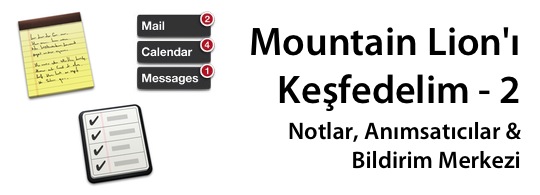
Mountain Lion, yani Dağ Aslanı’nı keşfetmeye devam ediyoruz… 🙂 İlk yazıda Mesajlar, iCloud ve Twitter’ın detaylarına değinmiştim. Bu yazıda ise Notlar, Anımsatıcılar ve Bildirim Merkezi ile devam ediyoruz. Aynı zevkle okuyacağınızı umuyorum… 🙂
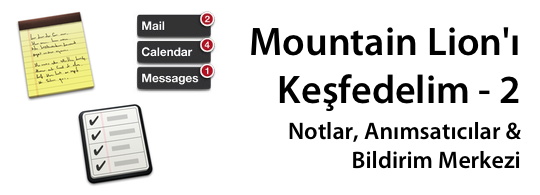
Notlar
Daha önce Mail uygulaması içerisinde olan Notlar, artık tıpkı iOS ailesinde olduğu gibi Mountain Lion içerisinde de ayrı bir uygulama olarak yer almaya başladı.

“Peki nedir bu uygulamanın amacı, bizim ne işimize yarayacak?” diye sorarsak, aslında cevap çok basit: Artık notlarımızı daha kolay organize edebiliyor, iPhone, iPad ve Mac’lerimiz arasında eşzamanlanmasını sağlayabiliyoruz.
Mesajlar uygulaması gibi Notlar uygulaması da görünüm olarak iPad’deki sürümüne benziyor.
Notlar penceresinin en solunda Mac’imize eklediğimiz hesapları, ve bu hesapların içerisinde “Notlar” başlığı seçili olanları görebiliyoruz.
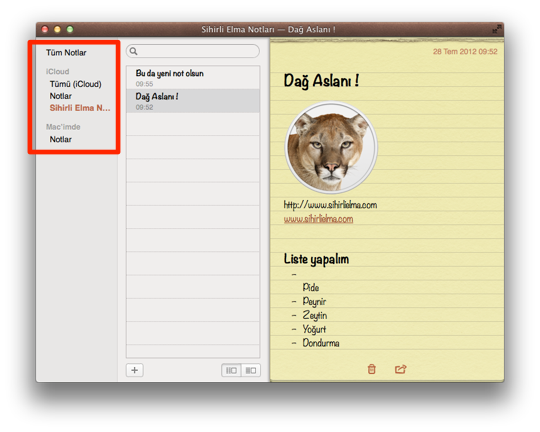
Ben 2 farklı Apple kimliği eklememe rağmen, sadece iCloud kimliğim altındaki Notlar’ı aktif ediyorum ki karışıklık olmasın.
Elbette istersek burada farklı hesaplarımız altındaki notlar da listelenebiliyor.
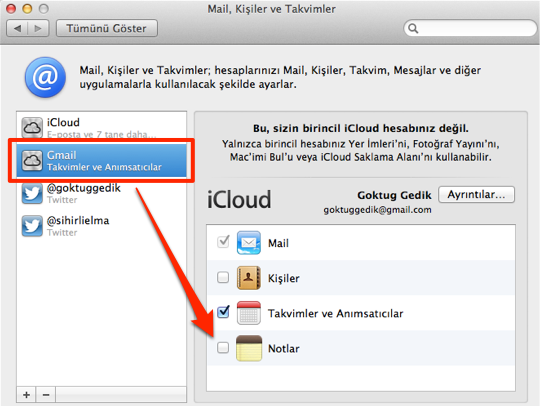
Her hesap için ayrı not klasörü açabiliyoruz. Böylece karışıklık yaşamadan farklı notlarımızı organize edebiliyoruz.
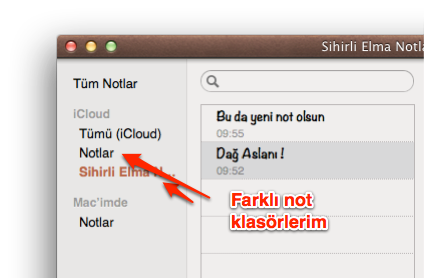
Yazdığımız notlar birkaç saniye içerisinde hem otomatik olarak kaydediliyor, hem de iCloud üzerinden eşzamanlanıyor. Böylece eklediğimiz notlar diğer cihazlarda da kısa sürede görünür hale geliyor.
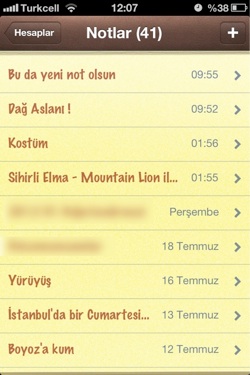
Böylece diyelim ki Ramazan alışverişi yapmamız gerekiyor. Mac’imizi açıp Notlar uygulaması içerisinden hızlıca bir liste yapıyoruz. Ve Mac’imizi kapatıp evden çıkıyoruz. Alışveriş için dükkana gittiğimizde ise iPhone’umuzdan Notlar uygulamasını açtığımızda karşımıza Mac’imiz üzerinden yarattığımız notlar geliyor. İşte bu kadar basit! 🙂
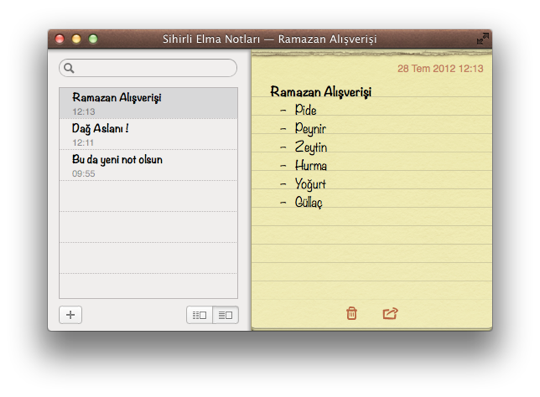
Yazı tipi olarak temelde yine iOS ailesindeki gibi 3 farklı seçim şansımız var. Biçim menüsünden Font -> Saptanmış Font altından bu seçimi de değiştirebiliyoruz. Ancak kendi üzerinde seçilmiş geleni ben çok beğeniyorum. 🙂 (Noteworthy)
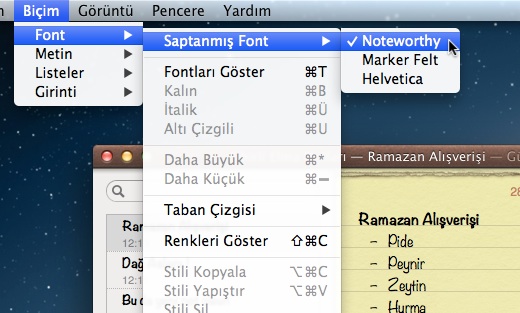
Notlar uygulaması diğer pek çok konuda olduğu gibi pratikliği ve kolaylığı arttırmak için tasarlanmış ve hayata geçmiş bir uygulama. Gayet sade bir arayüz ile notlarımızı oluşturabiliyor ve düzenleyebiliyoruz.
Ancak elbette notları biraz daha zenginleştirmek için resim, video gibi şeyler de notlarımıza ekleyebiliyor, kalın, italik, büyük/küçük font, listeler, hatta web bağlantılarını da yapıştırabiliyoruz. Böylece kolaylık ve basitlik düşünülürken, zenginlik de unutulmamış diyebilriz… 🙂
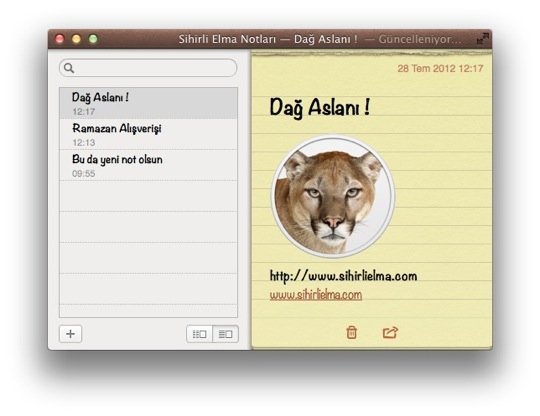
Küçük bir hatırlatma ile Notlar uygulamasının incelemesini bitireyim: Web bağlantılarını yapıştırmak için Safari’den bir bağlantıyı adres çubuğunun sol tarafındanki küçük ikona tıklayarak sürükleyip notumuzun içerisine bırakmamız gerekiyor… 😉
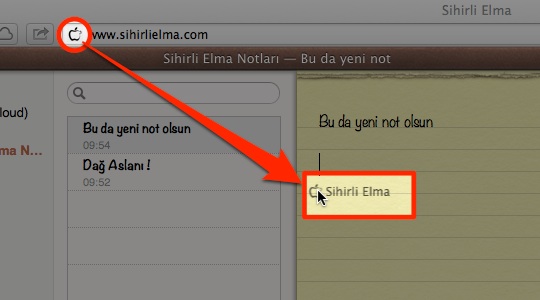
Bu da bonus olsun, kendimi tutamıyor ve bir ipucu daha paylaşıyorum: Bir notun üzerine çift tıklayarak onu ayrı bir pencere haline getirebiliyoruz. Böylece tek bir not sayfasını not defterimizden kopartıp ayrı olarak da ekranımızda bir köşede tutabiliyoruz… 🙂
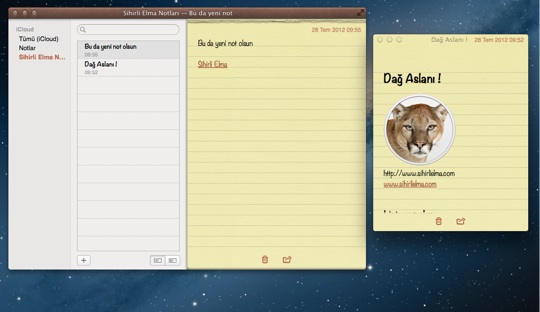
Anımsatıcılar
Notlar uygulamasına ek olarak bir harika yeni uygulama da Anımsatıcılar. Her ne kadar ufak gibi görünse de gücünü basitliğinden alan Anımsatıcılar uygulaması sayesinde, yapacağımız işleri (ToDo) kolayca düzenleyebiliyor ve kendimize anımsatılmasını sağlayabiliyoruz.
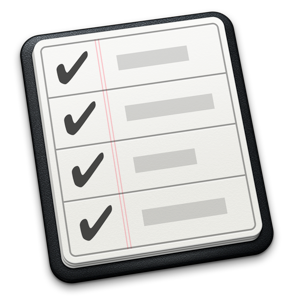
Yine Notlar uygulamasındaki gibi sol taraftaki kolonda çeşitli anımsatıcı klasörlerimizi tutabiliyor, her birinin içerisine farklı anımsatıcılar ekleyebiliyoruz. Örneğin genel işler için “Anımsatıcılar” başlığını kullanırken, sadece Sihirli Elma ile ilgili şeyler için “Sihirli Elma” adlı bir liste tutuyorum.
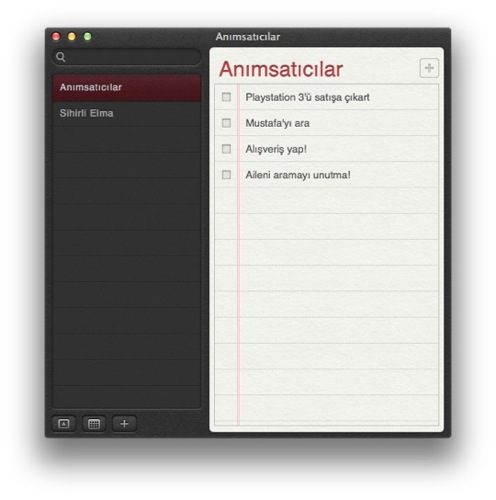
Yeni bir liste eklemek için aşağıdan artı butonuna tıklayabiliyoruz.
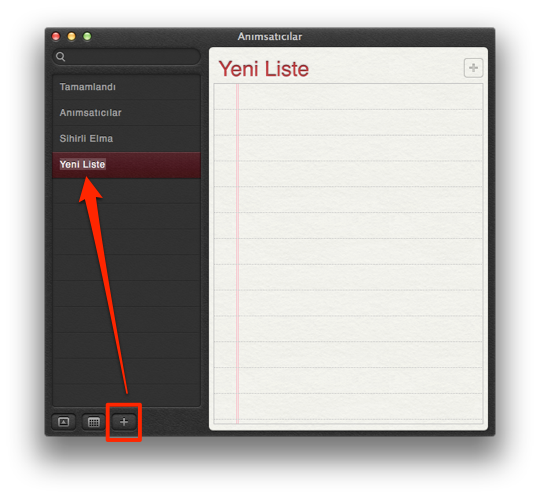
Eklediğimiz anımsatıcıların belirli tarih ve saatte, hatta belirli lokasyonlarda bize kendini hatırlatmasını sağlayabiliyor, içerisine notlar ekleyebiliyor ve hatta günlük, haftalık, aylık gibi belli periyotlarda yinelenmesini sağlayabiliyoruz.
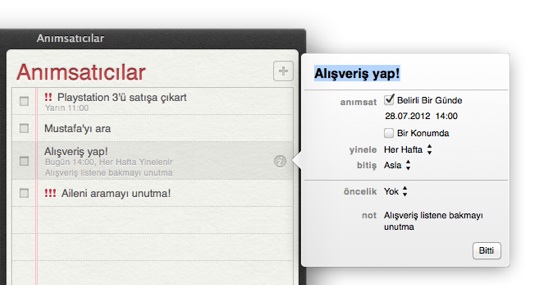
Listede her anımsatıcının solunda yer alan küçük kutuya tıkladığımızda ise o anımatıcıyı tamamlanmış olarak işaretleyebiliyoruz. Böylece yeni bir listemiz oluşuyor: “Tamamlandı”. Tamamlananlar burada birikiyor ve geriye dönüp neleri yaptığımızı görmemizi sağlıyor.
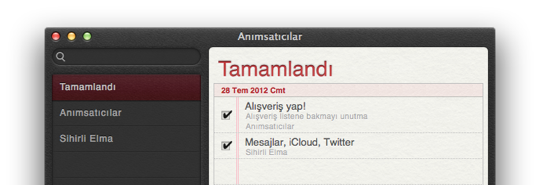
Yine Notlar uygulamasında olduğu gibi iCloud üzerinden eşzamanlanan anımsatıcılar sayesinde eklediklerimiz saniyeler içerisinde iPhone ve iPad’imizde de görüntüleniyor… 🙂
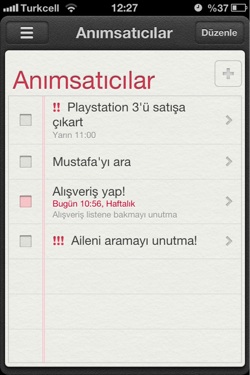
Bildirim Merkezi
iOS 5 ile hayatımıza giren “bildirimler” Mountain Lion ile birlikte Mac’lerimize de geldi… 🙂 Yine iOS’teki gibi, farklı uygulamaların bildirimleri tek bir yerde toplanıyor. Kolayca erişebildiğimiz bu alandan tüm bildirimlere ulaşabiliyor ve bunları yönetebiliyoruz.
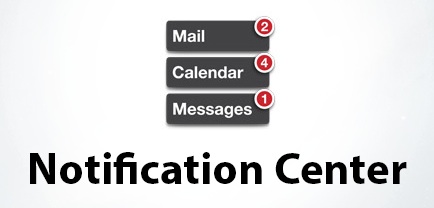
Bildirim Merkezi ekranımızın sağında, gizli bir şekilde yer alıyor. Tıpkı iOS’te ekranın üst kısmından parmağımızı aşağıya doğru sürükleyerek açtığımız gibi, İzleme Dörtgeni (Trackpad) için de aynı şekilde, izleme dörtgeninin biraz dışından iki parmağımızı sağdan sola sürükleyerek Bildirim Merkezi’ne ulaşabiliyoruz… 🙂
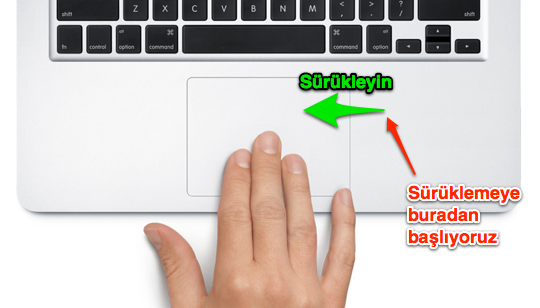
Eğer İzleme Dörtgeni kullanmıyorsak da, ekranımızda en sağ üst köşede Spotlight ikonunun sağında kalan Bildirim Merkezi ikonuna tıklayarak yine Bildirim Merkezi’ne ulaşabiliyoruz.
![]()
Karşımıza iOS’e çok benzeyen, uygulamalara göre gruplanmış ve sıralanmış, içerisinde farklı bildirimlerin olduğu bir liste geliyor. Elbette bildirimimiz yoksa bu liste boş da olabilir… 🙂
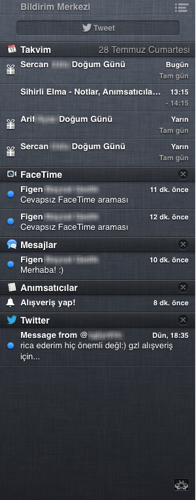
Bildirim Merkezi’nin en üstünde bir Twitter butonu yer alıyor.
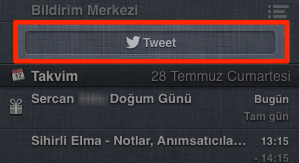
Buna tıklayarak hızlıca bir Tweet paylaşabiliyoruz.

Bu sonbaharda buraya bir Facebook butonu da eklenecek. 🙂 Ancak o zamana kadar sadece Twitter ile idare edeceğiz… 🙂
Bildirim Merkezi’nin sağ alt köşesinde gördüğümüz ikona tıklayarak da tahmin edebileceğiniz gibi tercih ekranına ulaşıyoruz.
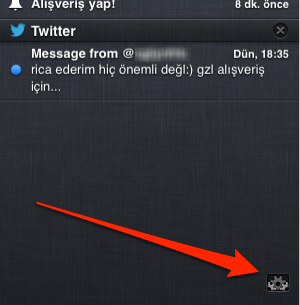
Tercihler ekranında Bildirim Merkezi’nde yer alan uygulamaların sıralamasını değiştirebiliyoruz. Bildirim Merkezi’nde gösterilebilecek öğelerin sayısını seçebiliyoruz. Ve bir bildirim geldiğinde görsel uyarılara ek olarak sesli bir uyarı gelmesini de sağlayabiliyoruz.
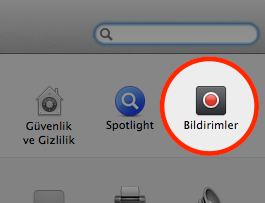
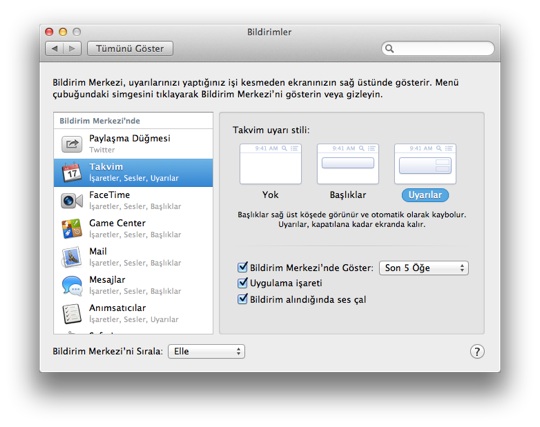
Bildirim Merkezi’nin 2 tip uyarı stili var: Başlıklar ve Uyarılar. Bunlar ekranımızın sağ üst köşesinde karşımıza çıkan küçük bildirimler aslında. Farkları ise şöyle:
- Başlıklar sağ üst köşede görünüyorlar ve otomatik olarak birkaç saniye içerisinde kayboluyorlar.
- Uyarılar ise biz kapatana kadar ekranımızda kalmaya devam ediyorlar.
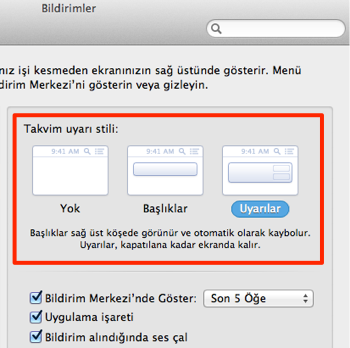
Kendimiz için öncelik seviyelerine göre uygulamaların nasıl uyarı vereceklerini tek tek ayarlayabiliyoruz. Örneğin bir anımsatıcının kapatılana kadar sürekli olarak ekranda kalması anlamlıyken, gelen bir e-postanın sürekli ekranda kalması kalabalık yaratabilir.
“Rahatsız Etme” özelliği
iOS 6 ile hayatımıza girecek özelliklerden bir tanesi de bu sefer önce Mac’te karşımıza çıkıyor! 🙂 “Uyarıları ve Başlıkları Göster” adı ile gelen bu özellik sayesinde Bildirim Merkezi’ni geçici olarak bizi rahatsız etmemesi için ayarlayabiliyoruz.
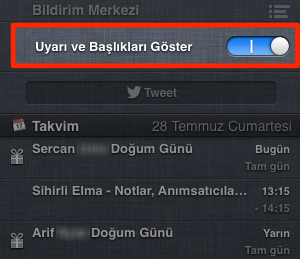
İlk bakışta görülmeyen bu özellik, Bildirim Merkezi içerisindeyken ekranı aşağı doğru kaydırdığımızda karşımıza geliyor. “Uyarıları ve Başlıkları Göster”i kapattığımızda bildirimler yine geliyor ve Bildirim Merkezi içerisinde birikiyor, ancak uyarılar ve başlıklar karşımıza çıkmıyor.
Bu özelliğin kapalı ya da açık olup olmadığını da ikonunun rengindenki soluklaşmadan anlayabiliyoruz.
![]()
![]()
Bildirim Merkezi çok abartılabilecek bir özellik olmasa da Mac kullanımımızı iyileştirmek için hayatımıza giriyor diyebiliriz. Ancak bence daha da önemlisi, her yazımda da belirttiğim gibi Mac ve iOS ailesinin birbirine yakınlaşması ve benzer şeyleri kullanması açısından bakıldığında kritik bir rolde olması. Böylece Mac’ten iOS’e ya da iOS’ten Mac’e geçen biz kullanıcılar, aslında aynı şeyleri, ufak farklar ile tüm cihazlarımızda kullanabiliyor oluyoruz… 🙂
Bir Growl vardı, ona ne olacak?
Eski yazılarımızı hatırlayanların sorularını duyar gibi oluyorum. 🙂 Growl adlı uygulama da Bildirim Merkezi’ne çok benzer, hatta neredeyse aynı işi yapıyordu. Peki şimdi ne olacak? 🙂

Growl geliştiricisinin açıkladığına göre Growl Bildirim Merkezi’ne destek verecek, ve biz de istersek Growl’un kendi bildirimlerini, istersek de Bildirim Merkezi’ni kullanabileceğiz.
Ayrıca Bildirim Merkezi’nin sadece Mac App Store’dan indirilen uygulamalara destek verdiğini düşünürsek, dışarıda kalan uygulamalar için her zaman Growl’a ihtiyacımız olacağını da hesaba katabiliriz… 🙂
Değerlendirme
Notlar, Anımsatıcılar ve Bildirim Merkezi, Mac ve iOS’in birbirine yakınlaşması, kullanıcıların benzer deneyimleri yaşaması için Mac’e eklenmiş özellikler diyebiliriz. Bunların iCloud sayesinde tüm cihazlarımızda eşzamanlanıyor olması bize büyük kolaylık sağlıyor ve bu entegrasyonun değerini arttırıyor.

Önceki yazıda da söylediğim gibi, tüm bunlar bize, yani kullanıcılara yarıyor… 🙂 Böylece detaylarla uğraşmadan çok daha entegre, basit ve pratik bir şekilde işlerimizi halledebiliyoruz…
Mountain Lion’ın önemli özelliklerini kendi deneyimlerimle birlikte paylaşmaya devam edeceğim. Gözünüz Sihirli Elma’da olsun… 🙂
Henüz Mountain Lion’a geçmediyseniz, buraya tıklayarak nasıl geçiş yapacağınızı öğrenebilir ve Mountain Lion’ı kolayca yükleyebilirsiniz… 🙂





























Göktuğ bey bu final sürümünün build numarası ney hani bu mac hakkındaya tıklıyoruz orda geliştirme numarasını söylüyor ya…
OS X 10.8 Build 12A269 olarak geçiyor.
vm fussion kullananlar yeni sürüme terfi etmeden yine kullanamayacak ,4.0 sürümünü bile kabul etmemeye başladı dağ aslanı ,belkide karşılıklı anlaşmalarla yürüyor bu işler çünkğ benzer durum lion da da yaşanmıştı osx te sürüm değişince ona uygun üçüncü parti uygulamalarınıda terfi ettirmek gerekiyor
bilgilendirme icin tesekkurler,
bildirim merkezi, tweetter’dan paylasilan yazilari (tweet) gostermiyor mu acaba ?
growl bu isi gayet basarili yapabiliyordu ama bildirim merkezinde bu ozlelligi goremedim.
Hayır sadece bize gelen bildirimleri gösteriyor.
Cevap icin tesekkurler.
Kisisel fikrim; bu sekilde bir seyler eksik kalmis sanki bildirim merkezinde…(twitter entegrasyonu icin)
Bence tam olmuş bildirim merkezinden twit atabiliyoruz e gelen twit leride görebiliyoruz.Eger gönderdiğimiz twitleride görseydik bildirim merkezi twitter uygulaması gibi olurdu.İyi olmazdı bence.
göktuğ bey sizin deneyimlerinizi bekleyeceğim sonra ML indireceğim demiştim ama yazılarınızın sonunu bekleyemedim, dayanamadım ML’u indirdim. iyikide indirmişim. (SL’ı çok seven biri olarak umarım kısa zamanda ML’a alışırım). birşey sormak istiyorum; mail uygulamasında RSS takipleri yapılamıyor mu. app store’a yönlendiriyor. sanırım ayrı uygulama üzerinden takip yaptırıyor. doğrumudur? yoksa ben beceremedim mi 🙂
Öncelikle hayırlı olsun 🙂
Evet, Mail ve Safari içerisindeki RSS desteği kaldırıldı. Bunun yerine alternatif uygulamalara yönlendiriyor Apple.
Heyecanla kurdum ama ne yazık ki sıkıntılar var.
1. Apple tv yansıtması kullanılamıyor. Benim için en önemli kısmı buydu. New macbook air kullanıyorum. İpad’de güzel çalışan airplay özelliği flash desteği olmasdığı için kullanışlı değil. Ben de mac air’e air parrot uygulamasını yükleyip appletv kablosuz bağlantısını yapıyordum, ama atlamalar olduğu için yeni sürümün içinde gelecek airplay’i bekliyordum. İpaddeki kadar iyi çalışacağını düşünüyordum ama sistemden aplle tv’ye bağlantı air parrottun bağlantısından da kötü çıktı. Atlamanın ötesinde görüntü donuyor veya kendi kendine kapanıyor. Üstelik şimdi air parrotla bağlanmama da izin vermiyor ):2. Mac kullanmaya başladığımdan beri ilk defa sistemin tutarsız çalıştığına bazı uygulamaların kapanarak hata mesajı verdiğine şahit oldum.3. PC günlerimden hatırladığım ve hiç özlemediğim mavi ekrana benzeyen mavi bir ekranla 3 defa karşılaştım.4. Takvim uygulamam menü barda görünüyordu. bu benim için çok pratik oluyordu ama artık takvim uygulamasının renkli ikonunu manü barda gösteremiyorum.Sistemi daha bu sabah yükledim ve sanırım insanı kıllandıracak kadar sorun yaşadım. Umudum sorunların en hızlı şekilde yeni bir güncelleme ile giderilmesi.
iPad’den Flash sorunu yasamadan Flash ile calisan tum sitelere Puffin isimli web browser’i kullanarak girip sonrada goruntunuzu Apple tv araciligi ile aktarabilirsiniz.
yurt dışından apple tv satın almıştım ve air parrot ile macbook pro dan görüntüyü tv me aktarıyordum. mountain lion da bu özelliğin olacağını duymuştum ve dün mountain liona geçtim .ama air play özelliği aktif olmadı konu ahakkında bilgisi olan varsa yardımcı olurdsa seviniri. bazı okuduğum yorumlarda 2011 ve dhaa yeni modellerde bu özelliğin aktif olduğu söyleniyor doğrumu?
Yarın AirPlay’i detaylıca inceleyeceğim. Ancak ön bilgi vermek gerekirse, evet doğru, AirPlay yansıtma sadece 2011 ve daha yeni Mac’lerde çalışıyor.
işte bu çok kötü bir haber :(( airplay’i sabırsızlıkla bekliyordum. 2009 yılında doğan canavarımın bunu desteklememesi çok kötü :(((
Aynen bende de Mid-2009 Macbook Pro var ve ozellikle ML’ye bu AirPlay ozelligi icin gecmistim. Ama maalesef bende de calismiyor gercekten biraz acitti canimi:)
Göktuğ bey öncelikle bu sitedeki her açıklamanız için çok teşekkürler,geçen sene sahip olduğum macbook pro bilgisayarıma sizin sayenizde adaptasyon sorunu neredeyse hiç yaşamadım diyebilirim,süpersiniz,ellerinize sağlık.
Dün bende Mountain Lion kurdum,cihazımın sistem bilgisi kısmında (15-inch, Early 2011)yazıyor,aynı zamanda appletv2 de var bende,fakat airplay olayı bendede çalışmadı.
Ekran tercihleri kısmında Airplay yansıtma sekmesi hiçbir aygıt bulunamadı yazısıyla pasif olarak duruyor. Bu konudaki detaylı incelemenizi bekliyorum bende 🙂
Harikasın be hocam…
Merhabalar Göktuğ Bey,
Apple ürün ve servislerini yakından takip eden biri olarak, sihirlielma.com’un devamlı takipçisiyim. Faydalı paylaşımlarınız için teşekkürler.
Size Not uygulamıs ile ilgili bir sorum var.
Mac’imden Sistem Tercihleri > icloud’a girdiğimde notları seçiyorum ve benden me.com uzantılı icloud e-mail adresi istiyor.
iphone’umdan girincede icloud.com uzantılı e-mail adresi istiyor.
Sorun şu, icloud veya me uzantılı eposta açmadan notlarımı eşleyemezmiyim?
Eğer illa gerekiyorsa; macte me.com, iphone da icloud.com uzantılı emailleri nasıl birbirleriyle eşlenecek?
Bu konuda yardımcı olursanız sevinirim.
Şimdiden teşekkürler.
Mountain lion
Mountain lion hakkım da bir sorum olacak. Sadce bende mi oluyor diye merak ediyorum. Mail ikonumun üzreinde kırmızı bolan içine gelen mail sayısını gösteren minik uyarı çıkmıyor. Yeni gelen onlarca mailim olmasına ragmen. aynı sorunu sizde yaşıyor musunu?
Evet bende yaşıyorum. Özellikle kural belirlediğim e-mail adreslerinden gelen e-mail’ler. Hatta tüm gelen posta kutusunda dahi gözükmüyor. Kural belirlediğim e-mail kutusunda dahi baloncukta sayı çıkmıyor..
Bilgi ve çözüm olsa memnun oluruz…
Merhaba,
Mail’ in Tercihleri içerisinde Genel sekmesinde yer alan “Dock’taki okunmamış sayısı” başlığının karşısındaki seçimi Tüm Posta Kutuları olarak değiştirirseniz sorun çözülür sanırım.
bende çıkıyor. gelen mail sayısını kırmızı ikon olarak gösteriyor.
ÖNCEL,İKLE BÖYLE GÜZEL PAYLAŞIMLARDA BULUNDUĞUNUZ İÇİN TEŞEKKÜRLER.BEN DE MOUNTAİN LİON A GEÇTİM SİZİN VASITANIZLAFAKAT KÜÇÜK Bİ SORUM OLACAKTI BİLDİRİM MERKEZİNDE TWEET BÖLÜMÜ YOK BENDE ACEBA EKSİK BİŞEYLER Mİ VAR SÖYLEDİĞİNİZ BÜTÜN ADIMLARI TAKİP EDEREK KURDUM.YARDIMCI OLURSANIZ SEVİNİRİM.SAYGILAR
Genel ayarlar kısmında bulunan “Bildirimler” içeriğine tıklayın orada bildirim merkezinde olan uygulamalar listesi var. Aşağıda -,+ butonlarından + ikonunu kullanarak tweet hesabınızı giriş yapın.
Bildirim merkezinde tweet ikonunuz hazır..
ben de twitter var ama -,+ butonları görünmüyor, başka şey ekleyemiyorum dolayısıyla. Ayrıca mailler bazen görünüyor bazen görünmüyor bildirim merkezinde.
ML’da bir eksiklik var. eskiden belgelerime tıkladıktan sonra açmak istediğimiz klasör yada belgelerin ilk harflerini tıkladığımızda hemen o dosya yada belgeye otomatik giderdi. şimdi türkçe harflerle ilgili destek yok. ş,ç ile başlayanları bulamıyor. :((((
Göktuğ bey ben su anda lisansli olmayan bir lion kullaniyorum ve mountain lion u app store dan satin alarak kurmak istiyorum. sizin anlattiginiz yontem ile guncelleme yaparsam herhangi bir sikinti yasarmiyim mevcut programlar ve verilerde bilgi kaybi olur mu?
Sorunsuz olarak yükleyebilmeniz gerekiyor bildiğim kadarıyla. Ancak lisanssız kullanmadığım için bilemiyorum 🙂
emeğinize sağlık
slm,
ben geçen yıl tanıştım mac le,kullandığım mobilya tasarım programı yalnızca windowsta
çalıştığından windows 7 de kurdum mecburen,şimdi liondan mountain liona yükseltmek istiyorum ama sorum şu yüklediğim windows 7 ve dolayısıyla 7 de kullandığım diğer programlarım silinecekmi,o bölümü olduğu gibi bırakma şansım varmı,
tşkr,
Mountain Lion sadec Lion’ı yükseltecektir, Mac’inizdeki diğer bölümlere dokunmayacaktır.
tşkr
merhabalar,
bildirimler penceresi güzel. mail bildirimlerinin bence eksik yanı var,
sağdaki bildirim penceresinde yeni gelen maillerin görünebilmesi için mutlaka Mail’in açık olması gerekiyor.
zaten açık olduğunda dock’da bildirim görünüyor, sağdaki bildirime gerek kalmıyor.
keşke,
dock’tan hiç mail’imi açmadan da bildirimleri görebilseydim, çok daha iyi olacaktı
Merhabalar, hem iMac’te hemde MacBook Air’de not defterinden yaptığım girişler İPhone da ve İpad’de görülmüyor. Aynı hesap üzerinde hepsi ama anlam veremiyorum buna.
Aynı iCloud hesabının seçili olduğunu kontrol edebilir misiniz?
Göktuğ Bey;
Ayni iCloud hesabımdan macbook airden girdiğim notu bugün iMac’ten notlar uygulamasını açmamla kaybettim. Çok da önemli bir not idi. Ancak bir diğer not (aynı saatte ve yerde) o silinmedi. notu yazarken o nottan çıkmaz açık bırakırsam bir diğer Apple cihazını açmamla o not siliniyor. Bir eşzamanlama sorunu var sanırım.
Emre Bey selamlar, benzer bir sorunu ben de cumartesi akşamı yaşadım, oldukça da şaşırdım açıkçası notu bulamayınca… Biraz daha araştıracağım, belki bir yazı yazmak gerekebilir bu konuda… 🙂
power point sunumları eşzamanlayabilir miyim mac ile i phone um arasında
power pointleri mesaj olarak macten iphone a atıyorum bazılarını açıyor bazılarını açmıyor neden ?
Powerpoint dosyalarını değil, ancak Pages, Keynote ya da Numbers dosyalarını iCloud üzerinden tüm iPhone, iPad ve Mac’lerinizle eşzamanlayabilirsiniz.
Eğer özellikle powerpoint gibi farklı dosyalara da erişmek istiyorsanız Dropbox işinize yarayabilir: http://www.sihirlielma.com/2011/01/14/dropbox-ile-dosyalarimiza-her-yerden-ulasalim/
Bildirim listesindeki programlara yenilerini ekleyebiliyor muyuz? Örneğin ben mail programı olarak outlook kullanıyorum ama bunu eklemeyi bir türlü bulamadım. Ya da farklı IM mesajlaşma programları kullanıyorum ancak bazıları kendiliğinden ekli, bazıları ekli değil.
Göktuğ bey,
Notlarda foto eklenildiği bu yazı sayesinde öğremdim ve hemen denedim, malesef macde fotolar sorunsuzken ipad veya iphone da görünmüyorlar, sadece yazılar görünüyor. Bununla ilgili bişeyler yapabilirmiyim?
Evernote’u önerebilirim size 🙂 http://www.sihirlielma.com/2012/11/27/evernote-5/